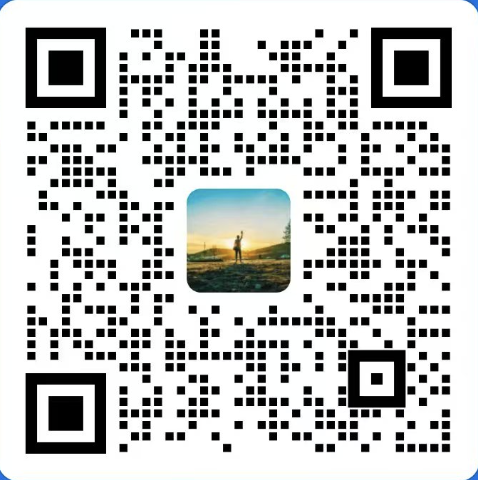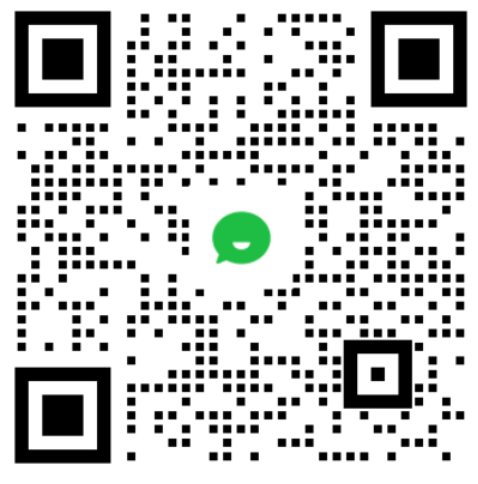成员管理操作指南
📌 概述
在开放签系统中,成员管理 是企业组织架构管理的核心模块之一。通过该模块,管理员可以对组织内的成员进行统一管理,包括成员信息维护、部门分配、权限配置、邀请与删除等操作。
整个模块主页面分为四个主要区域:
- 左侧组织树:展示部门结构及成员检索;
- 部门信息及快捷操作:快速查看当前部门详情并执行常用操作;
- 成员操作按钮:提供添加、邀请、设置主管等功能;
- 成员列表:展示当前部门下的所有成员信息。
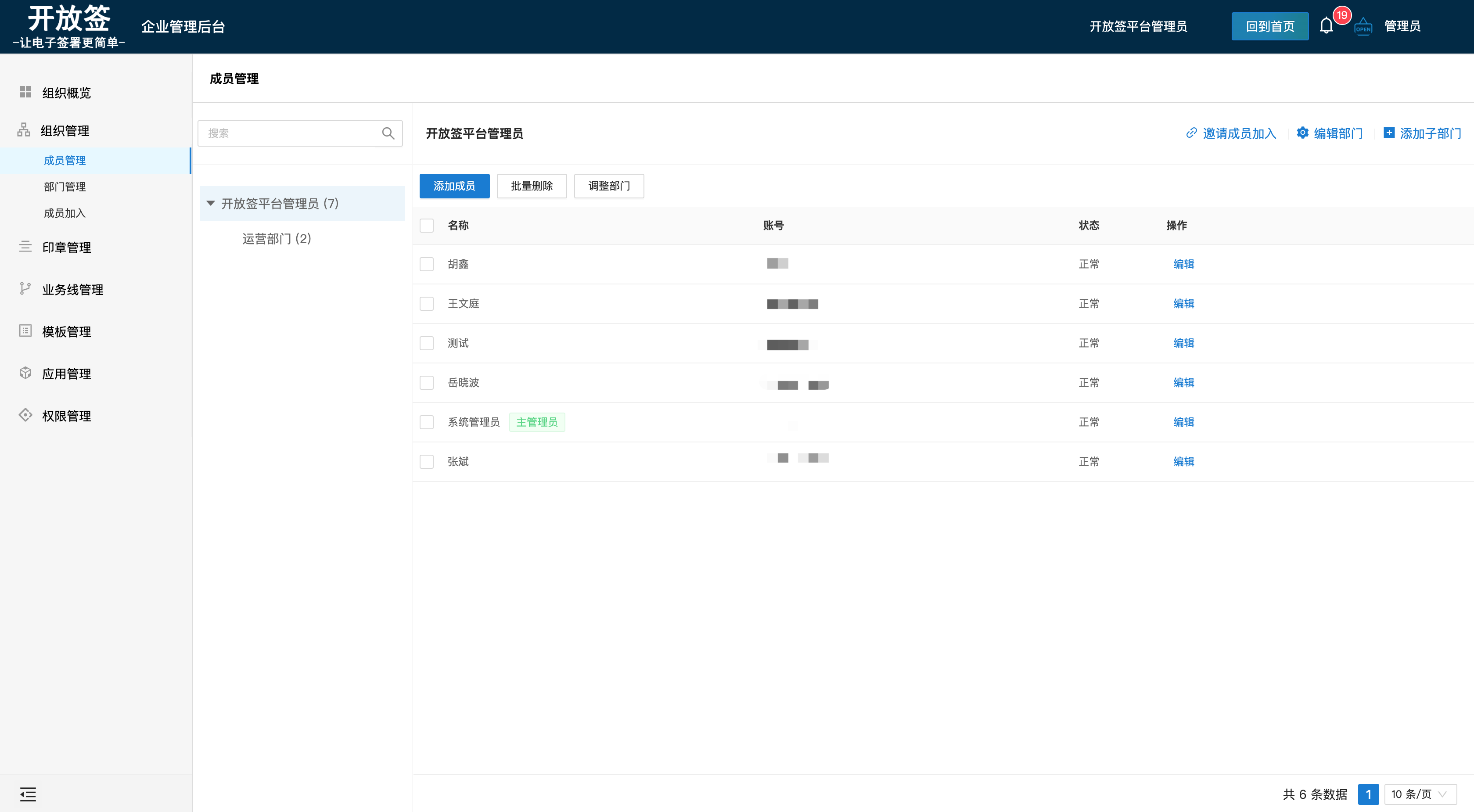
🧾 一、成员列表展示
选中某个部门后,右侧将展示该部门下的所有成员信息,包含以下字段:
| 字段 | 描述 |
|---|---|
| 名称 | 成员真实姓名 |
| 账号 | 成员对应的账号 |
| 状态 | 当前状态(正常 / 未激活) |
| 操作 | 编辑、调整部门、删除等操作入口 |
👤 二、邀请成员加入
点击【邀请成员加入】按钮,弹出邀请窗口,您可以选择以下方式邀请新成员加入企业:
- 企业邀请码
- 企业邀请链接
被邀请人可输入企业邀请码加入企业或点击链接完成加入流程。
如需了解详细加入流程,请参考《成员加入》章节。
🛠️ 三、编辑部门信息
点击【编辑部门】按钮,弹出编辑窗口。您可以修改部门名称、部门编号等基础信息。
📁 四、添加子部门
点击【添加子部门】按钮,弹出新增子部门窗口。您可以为当前部门创建下级部门,完善组织架构层级。
➕ 五、添加成员
点击【添加成员】按钮,弹出添加成员窗口。您可以手动填写成员信息,包括:
- 姓名
- 部门
- 账号
添加完成后,该成员初始状态为“未激活”,需其点击邀请链接确认加入后,状态才会变为“正常”。
⚠️ 注意:未激活成员不能参与合同发起或签署操作。
🗑️ 六、批量删除成员
勾选多个成员后,点击【批量删除】按钮,可一次性移除所选成员。
⚠️ 删除前请确保该成员无正在签署的合同任务,否则可能导致流程异常。
🔄 七、调整成员所属部门
点击【调整部门】按钮,弹出部门选择窗口。您可以将成员移动至其他部门。
此功能适用于组织结构调整、员工调岗等场景。
✅ 小贴士
- 新增成员建议通过邀请方式加入,便于身份验证;
- 及时清理离职成员,保障组织数据安全;
💡 如需了解更多关于成员管理的操作细节或遇到问题,欢迎联系开放签技术支持团队,我们将为您提供专业的服务与指导。